480p vs. 720p: Was sind die Unterschiede?
Zwei gängige Videoauflösungsstandards sind 480p und 720p, die jeweils ihre Vorzüge haben. Möglicherweise streamen Sie online, auf einem mobilen Gerät oder sparen Bandbreite, und das Wissen um ihre Unterschiede kann die Wahl erleichtern. Dieser Artikel vergleicht 480p und 720p, einschließlich der Qualität, Kompatibilität und wann Sie welches verwenden sollten.
Teil 1. Die 10 wichtigsten Unterschiede zwischen 480p und 720p
Die Videoauflösungen 480p und 720p unterscheiden sich in mehreren wichtigen Aspekten. Diese Unterschiede – einschließlich Auflösung, Videoqualität, Bandbreite und Speicherbedarf – haben einen erheblichen Einfluss auf das Streaming, die Wiedergabe und das Benutzererlebnis.
Bevor wir tiefer in die Unterschiede eintauchen, vergleicht diese visuelle Darstellung die Klarheit, Details und Schärfe von 480p und 720p und untersucht gründlich die zehn wichtigsten Unterschiede zwischen ihnen.
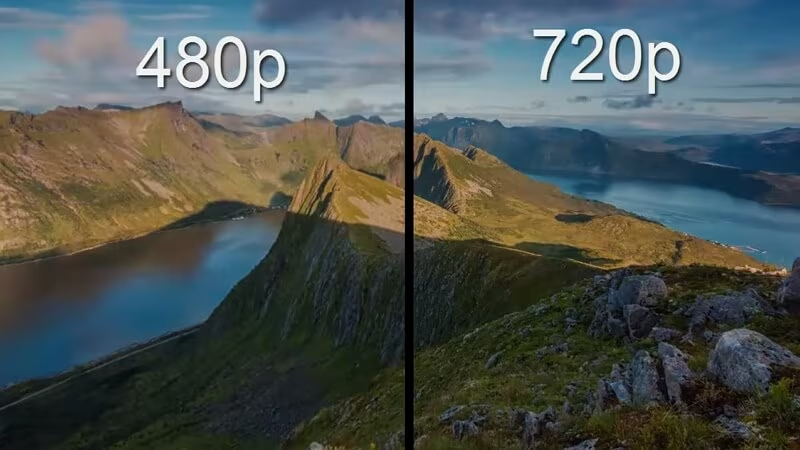
1. Auflösung
Die Auflösung beeinflusst direkt die Schärfe des Videos basierend auf der Anzahl der auf dem Bildschirm angezeigten Pixel.
480p480p (auch bekannt als Standardauflösung oder SD) hat eine Auflösung von 720 x 480 Pixeln.
720p720p hat eine Auflösung von 1280 x 720 Pixeln und ist bekannt als High Definition (HD). Der Scaler 8.0 umfasst neue Funktionen, um das Bild weiter zu verbessern und ist besonders hilfreich, um visuelle Inhalte bei höheren Auflösungen und auf größeren Bildschirmgrößen zu optimieren.
2. Pixeldichte
Die Pixeldichte gibt an, wie viele Pixel in einem bestimmten Bildschirmbereich vorhanden sind.
480pBei größeren Bildschirmen (über 32 Zoll) kann dies zu weniger Details auf dem Bildschirm führen.
720pEine hohe Pixeldichte sorgt für ein schärferes Bild auf mittleren bis großen Bildschirmen. 720p ist bei kurzen Betrachtungsabständen deutlich schärfer als 480p.
3. Videoqualität
Die Auflösung und die Codierung beeinflussen die Videoqualität, die auch von der Ansicht und dem Nutzererlebnis abhängt.
480pEinfaches Streaming ist auf kleinen Bildschirmen wie Smartphones oder älteren Fernsehern verfügbar.
720p720p bietet eine bessere Videoqualität mit einem klareren Bild, ideal für HD-Fernseher und Projektoren. Es sorgt außerdem für ein kinoreifes Erlebnis und lebendige Farben für diejenigen, die diese Dinge bevorzugen.
4. Bildschirmgrößenkompatibilität
Die Bildschirmgröße bestimmt, wie gut die Auflösung geeignet ist.
480pIdeal für Bildschirme bis 32 Zoll, bei denen die Pixelierung minimal ist.
720pEs leidet nicht merklich an Klarheit bei Bildschirmen von 32 bis 50 Zoll. Die hohe Auflösung von 720p hilft bei größeren Bildschirmen.
5. Bandbreitennutzung
Mit höheren Auflösungen benötigen Sie mehr Bandbreite für das Streaming.
480pEs benötigt etwa 0,7-1 Mbps; daher ist es eine gute Wahl für langsamere Internetverbindungen.
720pJe nach Kompression und Bitrate benötigt es etwa 2,5-3 Mbps für ruckelfreies Streaming. Wenn die Bandbreite begrenzt ist, bevorzugen Benutzer möglicherweise 480p für ununterbrochene Wiedergabe.
6. Dateigröße
Die unterschiedlichen Dateigrößen von Videos beeinflussen den Speicherbedarf und die Datennutzung.
480pEs erzeugt kleinere Dateigrößen (etwa 500 MB) für ein einstündiges Video. 480p ist eine kostengünstigere Option für diejenigen, die Speicherplatz sparen möchten.
720pGrößere Dateien (1-1,5 GB) für die gleiche Dauer, bieten jedoch scharfe Videoergebnisse.
7. Streaming-Anforderungen
Streaming-Plattformen erfordern unterschiedliche Auflösungen und somit auch unterschiedliche Anforderungen.
480pEs funktioniert gut mit den meisten Basisplänen auf den meisten Streaming-Diensten und ist auf älteren Geräten verfügbar.
720pVerfügbar auf Premium-Plänen mit besserer Qualität für moderne Displays. Wenn Sie nach HD-Streaming suchen, benötigen Sie Geräte und Abonnements, die 720p unterstützen.
8. Bildschirmklarheit
Die Schärfe und Detailgenauigkeit des Bildschirms hängt von der Klarheit ab.
480pFür gelegentliches Schauen gut, kann jedoch auf größeren Bildschirmen unscharf wirken.
720pBei hektischen oder detailreichen Inhalten sorgt ein klares und lebendiges Bild für einen guten Eindruck. Sie werden eine bemerkenswerte Verbesserung der Klarheit von 480p auf 720p auf HD-Bildschirmen feststellen.
9. Speicherbedarf
Unterschiedliche Auflösungen erfordern unterschiedliche Speicheranforderungen.
480pDie einfachere Struktur benötigt weniger Speicherplatz, perfekt für Geräte mit wenig integriertem Speicher; mobile Nutzer bleiben oft bei 480p.
720pEs wird mehr Speicher benötigt, aber bessere Qualität ist dafür verfügbar. 720p eignet sich gut für große Festplatten.
10. Internetgeschwindigkeitsanforderungen
Die Geschwindigkeit der Internetverbindung macht einen Unterschied beim Streaming.
480pEs ist sehr effizient bei Verbindungen von 1 Mbps und höher.
720pFür eine ruckelfreie Wiedergabe ohne Pufferung wird eine Geschwindigkeit von 3-5 Mbps benötigt. Wenn Sie langsamere oder begrenzte Internetpläne haben, ist 480p in der Regel eine realistische Option.
Teil 2. Bester Videoauflösungs-Verbesserer mit kostenlosem Test
Wenn es darum geht, Videoauflösungen wie 480p und 720p zu verstehen, fragen Sie sich vielleicht, wie Sie die beste Auflösung erhalten können, um das Video besser anzusehen. Ein stabiler Videoauflösungs-Verbesserer ist dafür eine robuste Lösung. HitPaw VikPea (ursprünglich bekannt als HitPaw Video Enhancer) ist ein kostenloses und benutzerfreundliches Tool, das Ihnen hilft, Ihre Videos auf die nächste Stufe zu bringen, mit einer Verbesserung bis zu 4K oder sogar 8K.
HitPaw VikPea kombiniert moderne KI-Technologie mit benutzerfreundlichen Funktionen, egal ob Sie 480p-Videos auf 720p hochskalieren oder Details in bereits hochwertigen Aufnahmen verfeinern möchten.
Funktionen von HitPaw VikPea
- Skaliert die Videoqualität automatisch mit KI präzise hoch.
- Vielseitige Nutzung mit der Kompatibilität zu verschiedenen Videoformaten.
- Das Design ist vereinfacht, sodass es sowohl für Anfänger als auch für Profis zugänglich ist.
- Bietet eine schnelle Vorschau des Ergebnisses vor dem Export.
- Ermöglicht es den Nutzern, die grundlegenden Funktionen kostenlos auszuprobieren.
Schritte zur Videoverbesserung
Schritt 1.Laden Sie die Software von der offiziellen HitPaw VikPea-Website herunter. Befolgen Sie die Anweisungen, um sie auf Ihrem Computer zu installieren.
Schritt 2.Starten Sie die HitPaw VikPea-Software, die mit vielen Funktionen und einer benutzerfreundlichen Oberfläche ausgestattet ist. Verwenden Sie die Schaltflächen "Dateien hinzufügen" oder "Importieren", um das Anime-Video von Ihrem Computer auszuwählen, das Sie verbessern möchten. Sie können auch mehrere Videodateien gleichzeitig importieren.

Schritt 3.Nachdem Ihr Film importiert wurde, können Sie die Parameter des Anime-Qualitätsverbesserers nach Ihren Wünschen anpassen. Wählen Sie das Anime-Modell und die gewünschte Auflösung aus der Liste der Optionen für eine detailliertere Ansicht.

Schritt 4.Bevor Sie mit dem Verbesserungsprozess fortfahren, wird empfohlen, die Änderungen in der Vorschau anzusehen. Da diese leistungsstarke KI-Verbesserungslösung eine Echtzeitvorschau des verbesserten Videos bietet, können Sie die Ergebnisse überprüfen und die Parameter bei Bedarf mit der Vorschau-Option anpassen. Nach der Überprüfung klicken Sie auf "Exportieren", um Ihr verbessertes Anime-Video zu speichern.

Mehr über HitPaw VikPea erfahren
Fazit
Um die Videoqualität wirklich zu verbessern, müssen Sie über das Verständnis der Unterschiede zwischen 480p und 720p hinausdenken. HitPaw VikPea ist ein hochmodernes KI-Video-Transformationstool, das es so einfach macht, Ihre Videos zu verwandeln. Es bietet eine kostenlose Testversion mit schärferen visuellen Effekten und polierter Klarheit, perfekt für Video-Enthusiasten und Profis. Probieren Sie HitPaw VikPea aus; geben Sie sich nicht mit weniger zufrieden!









 HitPaw FotorPea
HitPaw FotorPea HitPaw Univd
HitPaw Univd HitPaw VoicePea
HitPaw VoicePea 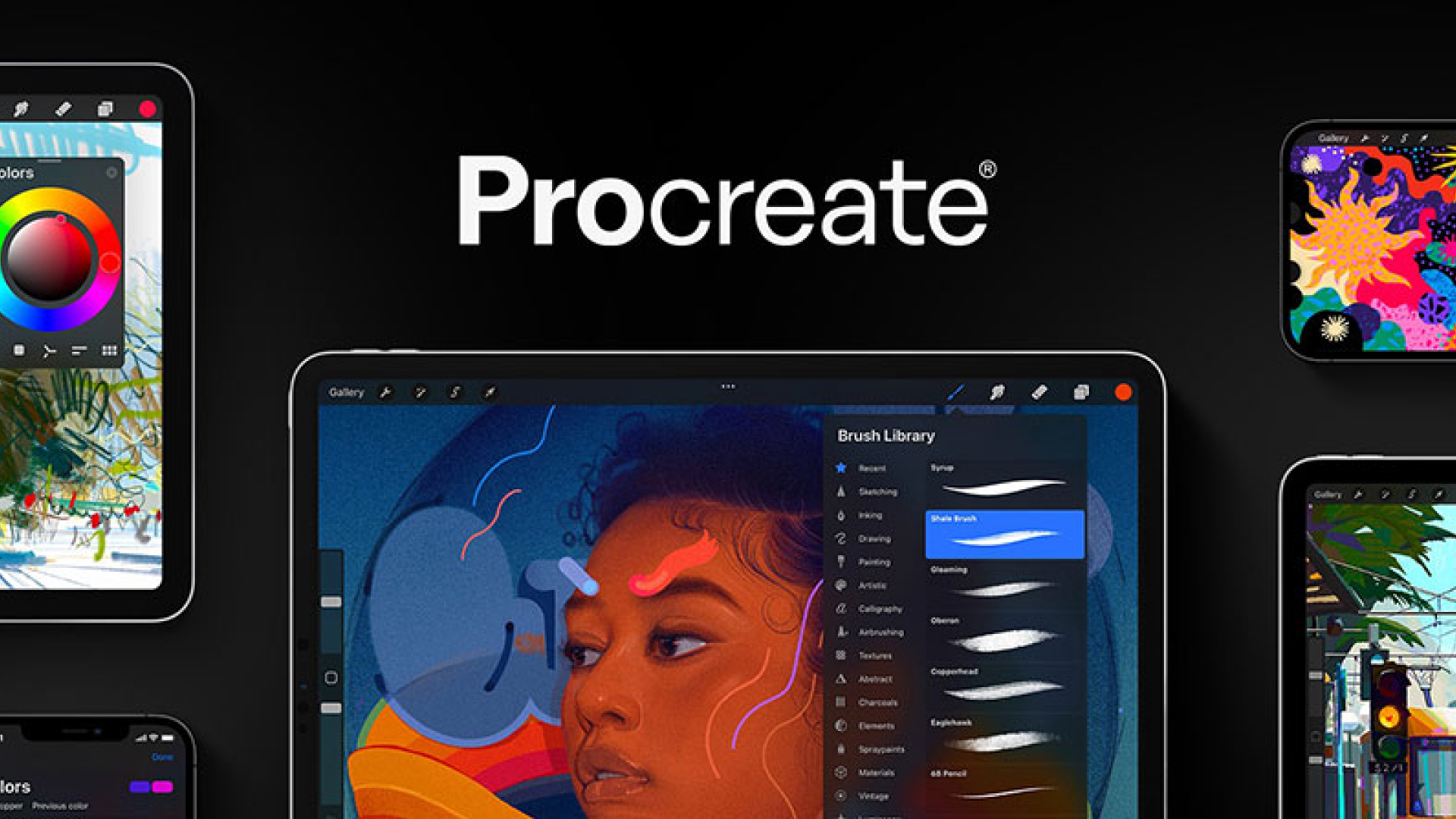

Teilen zu:
Wählen Sie die Produktbewertung:
Joshua Hill
Chefredakteur
Ich bin seit über fünf Jahren als Freiberufler tätig. Es ist immer beeindruckend Wenn ich Neues entdecke Dinge und die neuesten Erkenntnisse, das beeindruckt mich immer wieder. Ich denke, das Leben ist grenzenlos.
Alle Artikel anzeigenEinen Kommentar hinterlassen
Eine Bewertung für HitPaw Artikel abgeben